Šajā rakstā mēs jums palīdzēsim ierobežot peles kursoru uz noteiktu Windows 10 ekrāna daļu. Windows 10 ekrānā varat definēt apgabalu (augšējo, apakšējo, kreiso, labo), un tad peles kursors nepārsniegs šo diapazonu. Tas var noderēt dažādu iemeslu dēļ, piemēram, jūs nevēlaties, lai peles kursors, strādājot pie konkrētas lietojumprogrammas, nejauši noklikšķinātu uz kāda nevēlama apgabala. Parasti Windows 10 to nav iespējams izdarīt, bet jūs varat izmantot bezmaksas rīku ar nosaukumu Bloķēt kursora rīkus lai bloķētu peles kursora kustību noteiktā darbvirsmas ekrāna daļā.
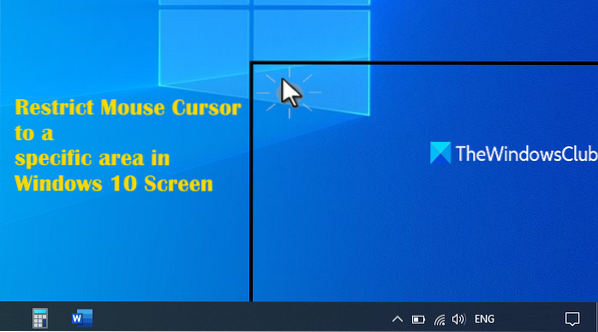
Šis rīks arī ļauj jums ierobežot peles kursora kustību līdz noteiktam logam tikai. Pēc iestatīšanas peles kursors nepārsniegs šo logu. Neatkarīgi no atlasītā loga lieluma, peles kursors paliks tikai šajā logā. Pārbaudīsim, kā izmantot šo rīku.
Ierobežojiet peles kursoru noteiktā Windows 10 ekrāna daļā
Jums jāpaķer tā ZIP fails un jāizvelk tas. Instalējiet rīku, un tas sāks darboties sistēmas teknē. Pirmā lieta, kas jums jādara, ir iestatīt pieejamās opcijas. Lai to izdarītu, noklikšķiniet uz tā ikonas sistēmas teknē. Pēc tam jūs redzēsiet pieejamās iespējas. Šie ir:
- Lietotājs definēts
- Iestatiet laukumu
- Windows lietojumprogramma
- Monitor.

Pārbaudīsim, kā konfigurēt un izmantot šīs opcijas.
1] Lietotāja definēts
Šī opcija darbojas tikai tad, kad esat jau iestatījis apgabalu. Vienkārši ieslēdziet Lietotājs definēts un nospiediet OK.
2] Iestatiet laukumu
Šī opcija ļauj definēt vai iestatīt izvēlēto apgabalu, un peles kursors darbosies tikai šajā konkrētajā apgabalā. Noklikšķiniet uz Iestatiet laukumu pogu, nospiediet n, turiet peles kreiso pogu un velciet n nomest peles kursoru, lai atlasītu apgabalu. Pēc tam ieslēdziet Lietotājs definēts un nospiediet OK.
3] Windows lietojumprogramma
Izmantojot šo opciju, varat atlasīt jebkuru no darbojošajām lietojumprogrammām, un peles kursors darbosies šajā logā. Kad logs ir samazināts līdz minimumam, peles kursors darbosies visā ekrānā. Tiklīdz šis logs ir maksimizēts vai atjaunots, peles kursors paliks un darbosies tikai šajā logā.
Izmantojiet Atlasiet lietojumprogrammu pogu, un jūs redzēsiet visu atvērto lietojumprogrammu vai logu sarakstu. Atlasiet programmu un nospiediet OK.
4] Monitors
Ja jums ir 2 monitori, varat ierobežot peles kursora darbību 1. monitorā vai 2. monitorā. Vienkārši ieslēdziet pogu konkrētam monitoram un nospiediet OK.
Kad esat iestatījis opcijas, izmantojiet opciju un pēc tam nospiediet pogu Labi. Pēc tam nospiediet Ctrl + Alt + I karsto taustiņu. Peles kursora kustība tiks nekavējoties ierobežota, pamatojoties uz jūsu iestatīto opciju.
Tagad, lai atbloķētu peles kursoru, lai atkal darbotos visā ekrānā, nospiediet to pašu Ctrl + Alt + I karsto taustiņu.
Papildus tam jūs varat arī iestatīt pielāgotus īsinājumtaustiņus, lai bloķētu / atbloķētu kursoru, bloķētu lietotāja definētu apgabalu, bloķētu peles kursoru uz Monitor 1 apgabalu vai Monitor 2 zonu, kā redzams zemāk redzamajā ekrānuzņēmumā.

Lasīt tālāk: Labākā bezmaksas tastatūras un peles skapīša programmatūra operētājsistēmai Windows 10.
Lai pievienotu pielāgotus saīsnes vai īsinājumtaustiņus, ar peles labo pogu noklikšķiniet uz šī rīka sistēmas teknes ikonas un izmantojiet Īsinājumtaustiņi opcija. Tiks parādīts logs, kurā katrai pieejamai opcijai varat pievienot īsceļus pēc izvēles. Kad saīsnes ir pievienotas, nospiediet pogu Labi, lai tos saglabātu. Pēc tam izmantojiet šos īsinājumtaustiņus, lai bloķētu peles kursora apgabalu.
Ceru, ka jums patīk šis rīks.
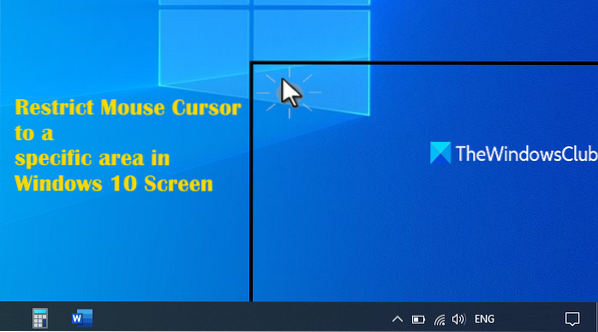
 Phenquestions
Phenquestions


